آموزش پیکربندی شبکه در لینوکس ( تنظیمات کارت شبکه در لینوکس )
7499 بازدید
آموزش پیکربندی شبکه در لینوکس !
» باسلام، پیکربندی شبکه در لینوکس همانطور که میدانید در ویندوز برای پیکربندی شبکه !
یا همان تنظیمات IP و.. میتوانید از محیط کنترل پنل استفاده کنید یا با استفاده از دستور NETSH تنظیمات مربوطه را در محیط Command Prompt انجام دهید؛ لینوکس هم همانند ویندوز به شما امکان پیکربندی شبکه را در محیط گرافیکی و Terminal میدهد، در این آموزش با تیم امنیتی سیاه همراه باشید تا مراحل پیکربندی آدرس IP در لینوکس را از صفر تا صد دوره کنیم؛ برای درک بهتر این آموزش نیاز به دانستن مبانی پایه TCP/IP دارید و..
» نکته : در این آموزش من از توزیع Kali استفاده میکنم که یک توزیع محبوب بین کاربران
لینوکس میباشد؛ البته باید در نظر داشته باشید که تقریبا تنظیمات بین کلیه توزیع ها لینوکس یکی میباشد !
~ بررسی تنظیمات کارت شبکه ؟
» ابتدا باید وارد محیط Terminal شویم برای اینکار کافیست تا کلمه Terminal را در جستجوی توزیع خود وارد کنید
سپس روی آن کلیک کرده و آن را اجرا کنید. خوب برای نمایش کارت های شبکه متصل به کامپیوتر باید از دستور ifconfig استفاده کنید؛ دستور ifconfig را بدون هیچ پارامتری تایپ کنید.
» نکته : توجه داشته باشید در لینوکس حروف کوچک و بزرگ متفاوت میباشد و تمام دستوراتی را که میگوییم باید با حروف کوچک تایپ کنید !
» همانطور که در تصویر مشاهده میکنید دستور ifconfig دو کارت شبکه !
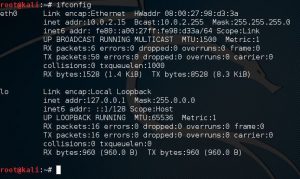
» را نمایش میدهد یکی eth0 و دیگری lo یا همان کارت مجازی loop back که برای هدف اشکال زدایی استفاده میشود. در قسمت eth0 شما آدرس سخت افزاری یا همان MAC آدرس را در جلوی HWaddr میبینید که در این مثال 08:00:27:98:d3:3a میباشد و.. !
» همچنین آدرس IP را با addr میبینید که 10.0.2.15 است؛ Bcast هم مشخص کننده آدرس BroadCast میباشد !
» قسمت Mask هم همان Subnet Mask میباشد، قسمت دیگر که دانستن آن از اهمیت برخوردار است UP میباشد که در اول خط چهارم است و مشخص میکند کارت شبکه فعال است یا غیر فعال !
~ تنظیم آدرس IP در لینوکس و کانفیگ DNS در لینوکس و Default Gateway ؟
» برای تنظیم این گزینه ها مثلا آدرس IP به همراه Subnet Mask باید
دستور ifconfig را با نام کارت شبکه مورد نظر و آدرس IP و تعداد بیت های Subnet Mask مشخص کنید برای مثال:
ifconfig eth0 192.168.1.100/24
» نکته : توجه داشته باشید در دستور بالا بعد از ifconfig به eth0 اشاره شده
که مشخص کننده کارت شبکه سیمی شما میباشد (Ethernet) در صورتی که شما دارای چند کارت شبکه Ethernet باشید
این کارت شبکه ها به صورت eth0 , eth1 , eth2 و.. مشخص میشود اما برای کارت شبکه های بیسیم به صورت wlan0 و.. است !
» نکته : همانطور که میدانید این تنظیم برای دسترسی به اینترنت کافی نمیباشد و شما نیاز دارید
تا Default Gateway و آدرس DNS را نیز مشخص کنید برای تنظیم Default Gateway باید از دستور route با پارامتر add استفاده کنید. برای مثال :
route add default gw 192.168.1.1
دستور بالا یک مسیر یا همان default gateway را برای دسترسی کاربران به شبکه اینترنت تعریف میکند !
~ کانفیگ DNS در لینوکس ؟
» تنها آدرس DNS باقی میماند که کار آن تبدیل نام ها به آدرس های IP میباشد برای مشخص کردن DNS باید از دستور echo nameserver به همراه آدرس IP دی ان اس مورد نظر خود استفاده کنید برای مثال :
echo nameserver 217.218.127.127 /etc/resolv.conf
~ پایداری تنظیمات پس از ریستارت ؟
» تا اینجا پیکربندی آدرسهای IP و DNS و Default Gateway را یاد گرفتیم!
» اما اگر شما سیستم عامل خود را ریستارت کنید تنظیمات به حالت اولیه باز میگردد
» برای تنظیم دائمی باید فایل پیکربندی شبکه را ویرایش کنید که در آدرس /etc/network/interfaces میباشد
» برای ویرایش این فایل میتوانید از برنامه های ویرایش متن مثل gvim یا vim یا leafpad و.. استفاده کنید !
leafpad /etc/network/interfaces
» توسط دستور بالا شما به محیط گرافیکی برنامه leafpad در فایل متنی interfaces وارد میشوید. حال برای ویرایش این فایل باید دستورات زیر را به ترتیب تایپ کنید :
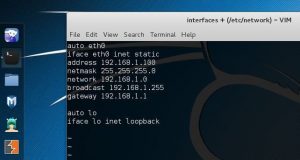
auto eth0 iface eth0 inet static address 192.168.1.100 netmask 255.255.255.0 network 192.168.1.0 broadcast 192.168.1.255 gateway 192.168.1.1
» همانطور که در تصویر میبینید من از دستور vim برای ویرایش فایل interfaces استفاده کردم
که به صورت CLI کار میکند. در برنامه vim برای ویرایش فایل ابتدا باید حرف a را بفشارید تا قابلیت
ویرایش برای شما فعال شود سپس میتوانید تایپ را شروع کنید پس از اتمام تایپ باید کلید ESC را بزنید
و در آخر :wq را تایپ کنید تا متن شما را ذخیره کند و از محیط ویرایش خارج شود. در صورتی که از ویرایشگر leafpad استفاده کنید میتوانید همانند notepad در ویندوز با نگه داشتن کلید های ctr+s فایل مورد نظر را ذخیره کنید !
» نکته : پس از وارد کردن آدرسها سیستم خود را ریستارت کنید آدرسهای شما روی کارت شبکه eth0 ثبت شود، سپس میتوانید با دستور ifconfig eth0 پیکربندی خود را مشاهده کنید !
~ فعال و یا غیر فعال نمودن کارت شبکه ؟
» برای فعال یا غیر فعال کردن کارت شبکه میتوانید از دستور ifconfig سپس نام کارت شبکه
و پارامتر down یا up استفاده کنید پارامتر down باری غیر فعال کردن و پارامتر up برای فعال کردن میباشد، برای مثال :
ifconfig eth0 down | up
برای تغییر MAC Address میتوانید هم از دستور ifconfig
و هم از دستور Macchanger استفاده کنید برای این مثال:
ifconfig eth0 hw ether aa:bb:cc:11:22:33 macchanger wlan0 aa:bb:cc:11:22:33
» نکته : در بعضی از توزیع های لینوکس همانند سرویس شبکه غیر فعال میباشد
برای فعال نمودن این سرویس باید از دستور زیر استفاده کنید :
/etc/init.d/networking start
» همچنین برای غیر فعال کرن سرویس شبکه باید بجای start از کلمه stop استفاده کنید برای مثال:
/etc/init.d/networking stop[user_id]








